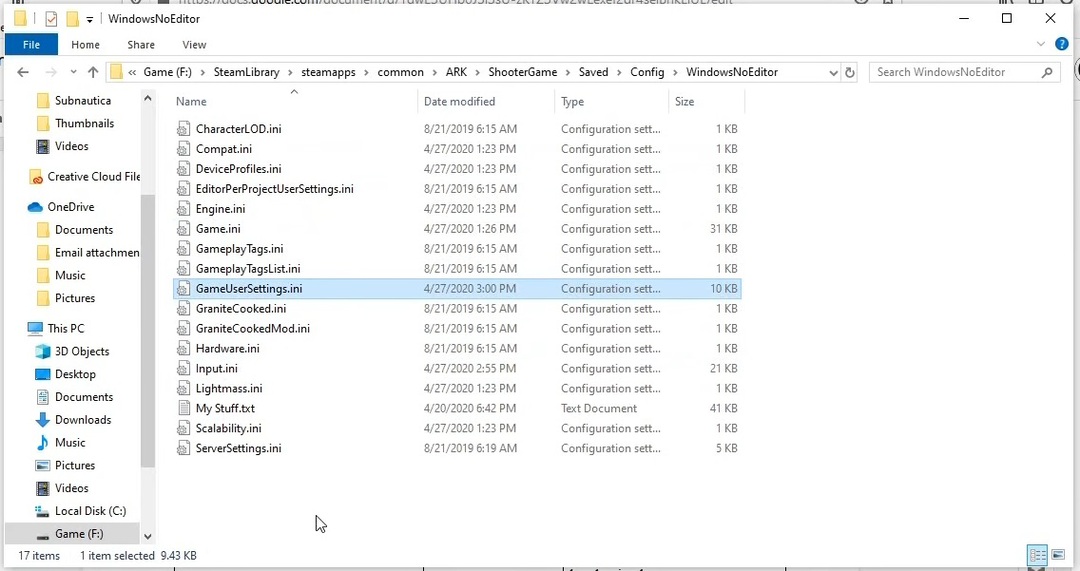Denna programvara kommer att hålla dina drivrutiner igång, vilket skyddar dig från vanliga datorfel och maskinvarufel. Kontrollera alla dina förare nu i tre enkla steg:
- Ladda ner DriverFix (verifierad nedladdningsfil).
- Klick Starta skanning för att hitta alla problematiska drivrutiner.
- Klick Uppdatera drivrutiner för att få nya versioner och undvika systemfel.
- DriverFix har laddats ner av 0 läsare den här månaden.
Ark överlevnad utvecklad har en formidabel spelarbas och sådant, dess utvecklare använder spelarfeedback för att polera spelet innan det släpps. Preliminära recensioner är positiva men tiden kommer att visa om spelet verkligen uppfyller spelstandarderna.
Grafiken ser bra ut men det kostar: ARK är ett ganska krävande spel. Av den anledningen är en spelbar FPS inte lätt att uppnå, särskilt på äldre datorer med överväldigande GPU- och CPU-funktioner.
Av den anledningen är det här några lösningar för att förbättra din FPS upp till 50%.
Game Fire är en spelförstärkare som kommer att bli av med låg FPS, frysningar, fördröjningar och andra problem när du spelar.Ladda ner det nu (gratis) för en bättre spelupplevelse.
Förbättra din Ark: Survival Evolved-prestanda med vår optimeringsguide
- Infoga olika startkommandon
- Ändra filen GameUserSettings.ini
- Ändra filen Engine.ini
- Återställ standardinställningarna
Lösning 1 - Infoga olika startkommandon
Det finns ett stort antal lanseringskommandon som kan vara användbara för att optimera det övergripande spelet och förbättra FPS. De är alla säkra att använda men kan orsaka kraschar eller förseningar. Vi rekommenderar att du testar dem eftersom det är lätt att bli av med dem vid fel. Så här kan du infoga dessa kommandon:
- Öppna Steam-klienten.
- Öppna biblioteket och välj Ark.
- Högerklicka och öppna Egenskaper.
- På fliken Allmänt väljer du Ange startalternativ.
- Skriv följande rader med avstånd på kommandoraden:
- -användbara slitstarka kärnor - Gör att din dator använder alla tillgängliga CPU-kärnor.
- -hög -Sätter spel som en högprioritetsprocess.
- -sm4 - Kör DX10-skuggmodell.
- -d3d10 - Kör DX10-läge.
- -nomansky - Sänker luftkvaliteten i spelet.
- -lågt minne - Optimerar spelet för 4 GB RAM
- Spara ditt val och kör spelet.
Vid problem kan du hämta din ursprungliga inställning genom att gå till Ställ in startalternativ och ta bort alla kommandon.
Lösning 2 - Ändra filen GameUserSettings.ini
Dessutom vill du antagligen ändra vissa inställningar. Du kan ändra majoriteten i spelinställningsmenyn men vi erbjuder dig en hel inställningslista med redigerade värden. Du kan ändra filen GameUserSettings.ini på detta sätt:
- Gå till Ånga klient.
- Öppna Bibliotek och högerklicka Ark överlevnad utvecklad.
- I Lokala filer fliken öppen Bläddra i lokala filer.
- Öppna Skjutare spelmapp.
- Klick Sparad, då Konfig och slutligen öppna WindowsNoEditor.
- Hitta GameUserSettings.ini fil.
- Öppna med Anteckningsblock och ta bort alla.
- Kopiera och klistra in dessa värden:
[/script/shootergame.shootergameusersettings]MasterAudioVolume = 0,317460MusicAudioVolume = 0,412698SFXAudioVolume = 0,519841CameraShakeScale = 0,000000bFirstPersonRiding = SantbThirdPersonPlayer = FalsktbShowStatusNotificationMessages = TrueTrueSkyQuality = 0,000000FOVMultiplier = 1,250000GroundClutterDensity = 0,000000bFilmGrain = FalsktbMotionBlur = FalsktbUseDFAO = FalsktbUseSSAO = SantbShowChatBox = FalsktbCameraViewBob = FalsktbInvertLookY = FalsktbFloatingNames = TruebChatBubbles = FalsktbJoinNotifications = TruebCraftablesShowAllItems = TrueLookLeftRightSensitivity = 1.000000LookUpDownSensitivity = 1.000000GraphicsQuality = 4ActiveLingeringWorldTiles = 12bUseVSync = FalsktResolutionSizeX = 1920ResolutionSizeY = 1080LastUserConfirmedResolutionSizeX = 1920LastUserConfirmedResolutionSizeY = 1080WindowPosX = -1WindowPosY = -1bUseDesktopResolutionForFullscreen = FalsktHelskärmsläge = 1LastConfirmedFullscreenMode = 1Version = 5bHideServerInfo = FalsktLastServerSearchType = 2LastServerSearchHideFull = FalsktLastServerSearchProtected = FalsktHideItemTextOverlay = TruebDistanceFieldShadowing = SantLODScalar = 1.000000HighQualityMaterials = FalsktHighQualitySurfaces = FalsktbTemperatureF = FalsebDisableTorporEffect = SantVoiceAudioVolume = 1.277778bLocalInventoryShowAllItems = FalsktbRemoteInventoryShowAllItems = FalsktClientNetQuality = 3bToggleToTalk = FalsktbChatShowSteamName = TruebChatShowTribeName = TrueEmoteKeyBind1 = 0EmoteKeyBind2 = 0bNoBloodEffects = FalsktbLowQualityVFX = SantMacroCtrl0 =MacroCtrl1 =MacroCtrl2 =MacroCtrl3 =MacroCtrl4 =MacroCtrl5 =MacroCtrl6 =MacroCtrl7 =MacroCtrl8 =MacroCtrl9 =bSpectatorManualFloatingNames = Falskt[Skalbarhetsgrupper]sg. ResolutionQuality = 100sg. ViewDistanceQuality = 3sg. AntiAliasingQuality = 0sg. ShadowQuality = 2sg. PostProcessQuality = 0sg. TextureQuality = 2sg. EffectsQuality = 0sg. TrueSkyQuality = 0sg. GroundClutterQuality = 0sg. IBLKvalitet = 0sg. HeightFieldShadowQuality = 2[SessionSettings]Sessionsnamn = ARK # 563569 [/script/engine.gamesession]MaxPlayers = 70[Admin lösenord]Lösenord=ServerPassword =
9. Spara och stäng.
- LÄS OCH: 5 bästa gratis onlinespelplattformar för snabba spelsessioner 2019
Lösning 3 - Ändra filen Engine.ini
Förfarandet är liknande, om inte detsamma, med filen Engine.ini. Sökvägen är densamma eftersom filen Engine.ini finns i WindowsNoEditor. Öppna filen med Anteckningar och ta bort alla. Gå vidare, kopiera dessa värden och klistra in dem i ”ini” -filen:
[/script/engine.renderersettings]
r. Standardfunktion. Bloom = Falskt
r. Standardfunktion. AutoExposure = Falskt
r. Standardfunktion. MotionBlur = Falskt
r. Standardfunktion. LensFlare = Falskt
r. EarlyZPass = 0
r. SSAOSmartBlur = 0
r. HZBOcclusion = 0
r. AmbientOcclusionLevels = 0
r. BloomQuality = 0
r. DepthOfFieldQuality = 0
r. SSR.Kvalitet = 0
r. SSS.Scale = 0
r. SSS.SampleSet = 0
r. DetailMode = 0
r. LensFlareQuality = 0
r. MaxAnisotropy = 0
r.oneframethreadlag = 1
r. LightShaftQuality = 0
r. Refraktionskvalitet = 0
r. ExposureOffset = 0,3
r. ReflectionEnvironment = 0
r. Atmosfär = 0
r. Skugga. Maxupplösning = 2
r. SimpleDynamicLighting = 0
r. UpsampleQuality = 0
r. ViewDistanceScale = 0,4
r. TrueSkyQuality = 0 [/script/shootergame.shooterengine]
bFirstRun = Falskt
FrameRateCap = 200
FrameRateMinimum = 200
[Kärna. Systemet]
Banor =.. /.. /.. / Motor / Innehåll
Banor =.. /.. /.. / ShooterGame / Content
Paths =.. /.. /.. / Engine / Plugins / Experimental / CharacterAI / Content
Paths =.. /.. /.. / Engine / Plugins / TrueSkyPlugin / Content
[Systeminställningar]
TEXTUREGROUP_World = (MinLODSize = 1, MaxLODSize = 2, LODBias = 0, MinMagFilter = aniso, MipFilter = point)
TEXTUREGROUP_WorldNormalMap = (MinLODSize = 1, MaxLODSize = 2, LODBias = 0, MinMagFilter = aniso, MipFilter = point)
TEXTUREGROUP_WorldSpecular = (MinLODSize = 1, MaxLODSize = 2, LODBias = 0, MinMagFilter = aniso, MipFilter = point)
TEXTUREGROUP_Character = (MinLODSize = 1, MaxLODSize = 4, LODBias = 0, MinMagFilter = aniso, MipFilter = point)
TEXTUREGROUP_CharacterNormalMap = (MinLODSize = 1, MaxLODSize = 4, LODBias = 0, MinMagFilter = aniso, MipFilter = point)
TEXTUREGROUP_CharacterSpecular = (MinLODSize = 1, MaxLODSize = 4, LODBias = 0, MinMagFilter = aniso, MipFilter = point)
TEXTUREGROUP_Weapon = (MinLODSize = 1, MaxLODSize = 64, LODBias = 0, MinMagFilter = aniso, MipFilter = point)
TEXTUREGROUP_WeaponNormalMap = (MinLODSize = 1, MaxLODSize = 64, LODBias = 0, MinMagFilter = aniso, MipFilter = point)
TEXTUREGROUP_WeaponSpecular = (MinLODSize = 1, MaxLODSize = 64, LODBias = 0, MinMagFilter = aniso, MipFilter = point)
TEXTUREGROUP_Vehicle = (MinLODSize = 1, MaxLODSize = 256, LODBias = 0, MinMagFilter = aniso, MipFilter = point)
TEXTUREGROUP_VehicleNormalMap = (MinLODSize = 1, MaxLODSize = 256, LODBias = 0, MinMagFilter = aniso, MipFilter = point)
TEXTUREGROUP_VehicleSpecular = (MinLODSize = 1, MaxLODSize = 256, LODBias = 0, MinMagFilter = aniso, MipFilter = point)
TEXTUREGROUP_Cinematic = (MinLODSize = 1, MaxLODSize = 128, LODBias = 0, MinMagFilter = aniso, MipFilter = point)
TEXTUREGROUP_Effects = (MinLODSize = 1, MaxLODSize = 128, LODBias = 0, MinMagFilter = linjär, MipFilter = punkt)
TEXTUREGROUP_EffectsNotFiltered = (MinLODSize = 1, MaxLODSize = 128, LODBias = 0, MinMagFilter = aniso, MipFilter = point)
TEXTUREGROUP_Skybox = (MinLODSize = 1, MaxLODSize = 256, LODBias = 0, MinMagFilter = aniso, MipFilter = point)
TEXTUREGROUP_UI = (MinLODSize = 1, MaxLODSize = 256, LODBias = 0, MinMagFilter = aniso, MipFilter = point)
TEXTUREGROUP_Lightmap = (MinLODSize = 1, MaxLODSize = 8, LODBias = 0, MinMagFilter = aniso, MipFilter = point)
TEXTUREGROUP_Shadowmap = (MinLODSize = 1, MaxLODSize = 2, LODBias = 0, MinMagFilter = aniso, MipFilter = point, NumStreamedMips = 3)
TEXTUREGROUP_RenderTarget = (MinLODSize = 1, MaxLODSize = 128, LODBias = 0, MinMagFilter = aniso, MipFilter = point)
TEXTUREGROUP_MobileFlattened = (MinLODSize = 1, MaxLODSize = 2, LODBias = 0, MinMagFilter = aniso, MipFilter = point)
TEXTUREGROUP_Terrain_Heightmap = (MinLODSize = 1, MaxLODSize = 2, LODBias = 0, MinMagFilter = aniso, MipFilter = point)
TEXTUREGROUP_Terrain_Weightmap = (MinLODSize = 1, MaxLODSize = 2, LODBias = 0, MinMagFilter = aniso, MipFilter = point)
[Oculus. Inställningar]
bChromaAbCorrectionEnabled = Sant
bYawDriftCorrectionEnabled = Sant
bDevSettingsEnabled = Falskt
bOverrideIPD = Falskt
bOverrideStereo = Falsk
bOverrideVSync = True
VSync = Falskt
bOverrideScreenPercentage = Falskt
bAllowFinishCurrentFrame = True
bLowPersistenceMode = True
bUpdateOnRT = Falskt
FarClippingPlane = 0,000000
NearClippingPlane = 0.000000
[Windowsapplikation. Tillgänglighet]
StickyKeysHotkey = Falskt
ToggleKeysHotkey = Falsk
FilterKeysHotkey = Falsk
StickyKeysConfirmation = Falskt
ToggleKeysConfirmation = Falskt
FilterKeysConfirmation = Falskt
Spara dokument och stäng.
Lösning 4 - Återställ standardinställningarna
Om dessa ändringar gör din FPS värre eller orsakar kraschar eller buggar kan du enkelt återställa originalfiler. Följ den här vägen för att hämta originalinställningar:
- Gå till redan nämnda WindowsNoEditor mappen och ta bort den.
- Öppna Ånga klient och öppna Bibliotek.
- Högerklicka Ark och öppna Egenskaper.
- I Lokala filer klicka på fliken Verifiera integriteten hos spelcache.
- Klienten kommer att ladda ner lagermappen igen.
Tänk på att det här bara är lösningar. Vi måste vänta på den fullständiga versionen av spelet för full optimering. Dessutom är det tillrådligt att uppgradera din hårdvara för att kunna spela.
Om du vill dela med dig av andra tips, berätta för oss i kommentarfältet.
RELATERADE BERÄTTELSER DU MÅSTE Kolla in
- Så här byter du språk i For Honor
- Fix: Uppdatering av övervakning fast vid 0 b / s
- För Honor-problem: Instabila servrar, multiplayer-fel och mer
- Sniper Elite 4-utgåvor: spel fryser, förbeställning saknas och mer

![[Fixat] Det gick inte att fråga om serverinformation för ARK-fel för inbjudan](/f/4937795edb650ae324dab68abb0b60db.jpg?width=300&height=460)